Kecepatan unduhan krom lambat? 13 cara untuk memperbaiki
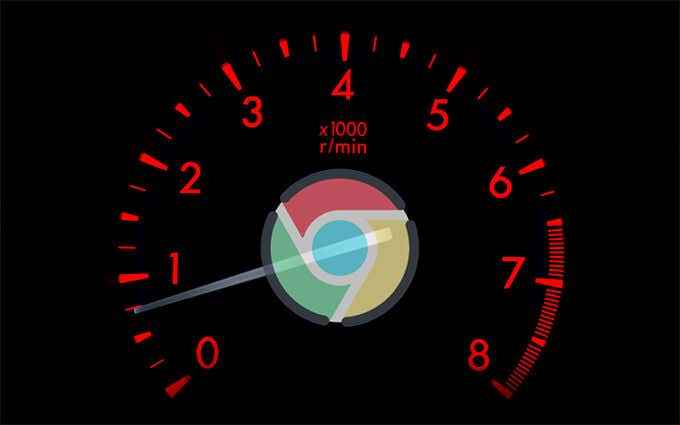
- 3988
- 1224
- Dominick Barton
Google Chrome melakukan sebagian besar unduhan tanpa keributan besar. Tentu saja, Anda mungkin tidak akan mencapai kecepatan maksimum yang diizinkan oleh koneksi internet Anda, tetapi semuanya harus terjadi secara relatif cepat. Tetapi jika ada unduhan khusus yang membutuhkan waktu lama untuk diselesaikan atau Anda terus mengalami kecepatan yang sangat lambat, Anda harus meluangkan waktu untuk memeriksanya.
Kerjakan jalan Anda melalui daftar perbaikan dan saran di bawah ini, dan Anda harus dapat memperbaiki kecepatan unduhan yang lambat di Chrome.
Daftar isi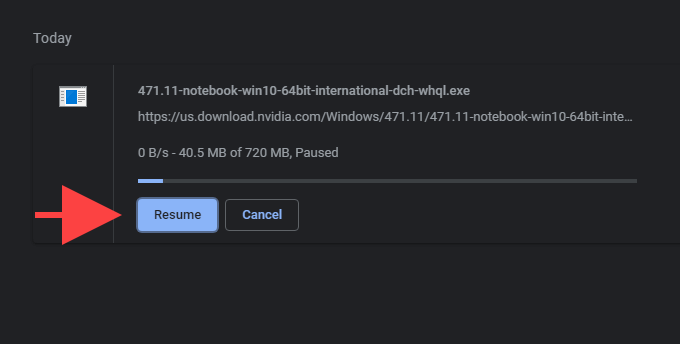
2. Periksa kecepatan unduh
Anda juga harus memeriksa kecepatan unduhan koneksi internet Anda. Anda dapat menggunakan alat pemeriksaan kecepatan online seperti SpeedTest.net atau testmy.bersih untuk itu. Jika Anda melihat kecepatan unduhan rendah yang luar biasa, reset dengan lembut router Anda dan lihat apakah itu membantu.
3. Jeda unduhan lain
Jika Anda memiliki aplikasi lain yang memakan bandwidth dalam jumlah besar, jeda mereka dapat membantu meningkatkan kecepatan unduhan di Chrome.
Anda dapat menggunakan monitor sumber daya di PC Anda untuk mencari tahu aplikasi dan layanan intensif jaringan. Untuk mengangkatnya, klik kanan bilah tugas dan pilih Pengelola tugas. Kemudian, pilih Keterangan lebih lanjut, beralih ke Pertunjukan tab, dan pilih Monitor sumber daya. Anda harus menemukan daftar aplikasi di bawah Jaringan tab.
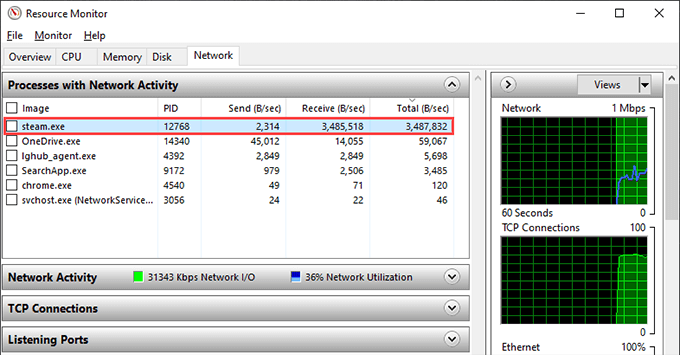
Jika Anda memiliki perangkat lain yang terhubung ke jaringan yang sama, Anda juga harus menghentikan kegiatan unduhan di dalamnya.
4. Nonaktifkan VPN (Jaringan Pribadi Virtual)
Jika Anda menggunakan VPN, Anda akhirnya melakukan perdagangan kinerja jaringan untuk privasi. Bahkan penyedia layanan VPN terkemuka berdampak pada kecepatan internet Anda. Coba matikan VPN Anda dan periksa apakah itu membuat Chrome melakukan unduhan lebih cepat.
5. Perbarui Chrome
Ide yang bagus untuk memeriksa apakah Google Chrome terkini. Yang seharusnya membantu memperbaiki bug atau gangguan yang mencegah chrome bekerja secara optimal.
Browser memang menginstal pembaruan baru pada akhirnya, tetapi Anda dapat membuka Chrome menu, arahkan ke Membantu, dan pilih Tentang Google Chrome untuk menerapkannya lebih cepat.
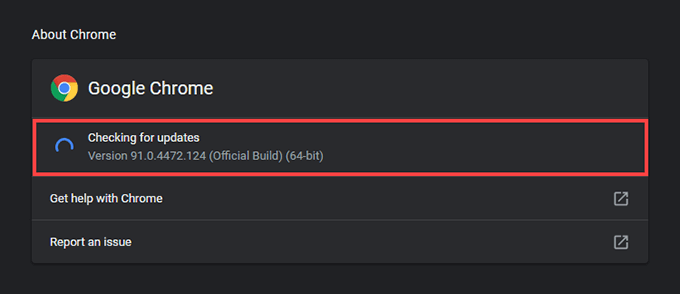
6. Nonaktifkan ekstensi
Ekstensi Chrome dapat membuat konflik yang menghasilkan unduhan file lambat. Cobalah menonaktifkan mereka. Untuk melakukan itu, pilih Ekstensi ikon ke kanan atas jendela chrome dan pilih Kelola ekstensi. Ikuti dengan mematikan sakelar di sebelah setiap ekstensi aktif.
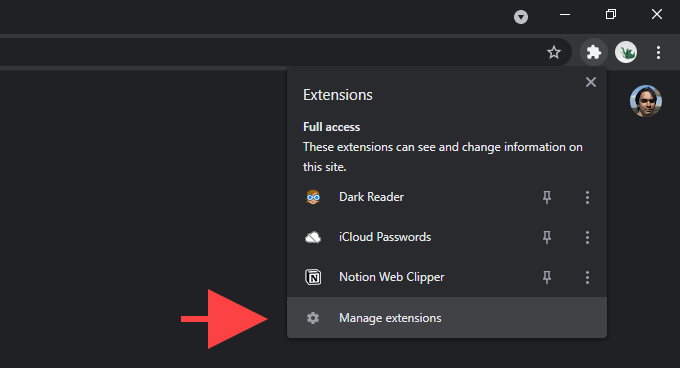
Jika itu membantu meningkatkan kecepatan unduhan, mengaktifkan kembali ekstensi satu per satu sampai Anda mengetahui yang menyebabkan masalah.
7. Gunakan koneksi kabel
Jika Anda menggunakan koneksi Wi-Fi, coba pindahkan PC Anda lebih dekat ke router. Yang seharusnya membantu meningkatkan kualitas sinyal dan meningkatkan kecepatan unduhan.
Atau, pertimbangkan untuk beralih ke koneksi kabel. Itu hampir selalu menghasilkan unduhan yang lebih cepat karena Ethernet sepenuhnya mengesampingkan masalah yang disebabkan oleh sinyal yang lemah dan gangguan nirkabel.
8. Flush DNS (Sistem Nama Domain) Cache
Anda juga harus menyiram cache DNS. Itu bisa membantu Chrome mengidentifikasi kembali server terbaik untuk melakukan unduhan. Anda dapat melakukannya dengan menggunakan Windows PowerShell.
Mulailah dengan mengklik kanan Awal menu. Kemudian, pilih Windows PowerShell (Admin), Ketik perintah berikut, dan pilih Memasuki:
Clear-DNSClientCache
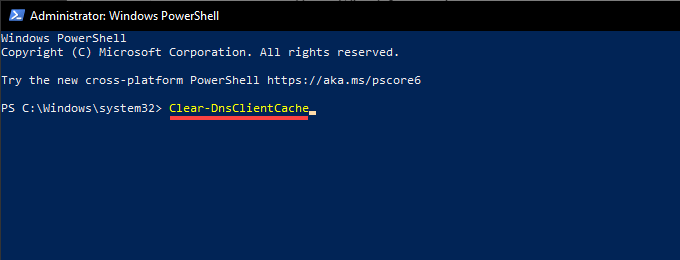
Jika Anda lebih suka menggunakan konsol prompt perintah yang lebih lama, jalankan perintah berikut sebagai gantinya:
ipconfig /flushdns
9. Ubah server DNS
Layanan DNS penyedia layanan internet Anda dapat mencegah chrome menemukan server tercepat saat melakukan unduhan file. Sebaliknya, beralih ke layanan DNS yang populer seperti Google DNS, CloudFlare, atau OpenDNS dapat membantu.
Untuk melakukan itu, buka Chrome menu dan pilih Pengaturan. Kemudian, pilih Privasi & Keamanan > Keamanan. Ikuti itu dengan memilih tombol radio di sebelah Dengan dan pilih Google (DNS publik), Cloudflare (1.1.1.1), atau Opendns pada menu pull-down di sebelahnya.
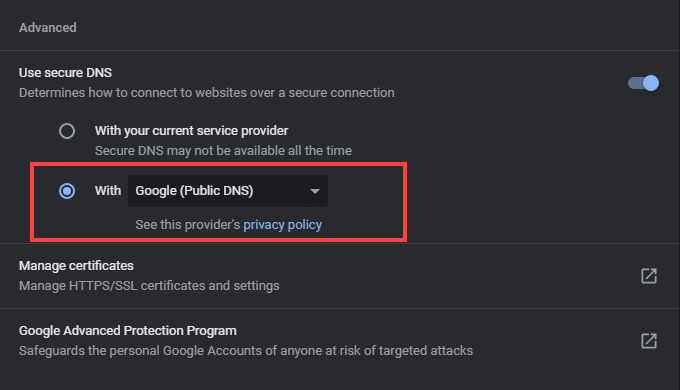
10. Bersihkan cookie krom dan cache
Cookie krom usang dan cache browser yang sudah ketinggalan zaman juga dapat mencegah chrome bekerja seperti biasa. Untuk membersihkannya, mulailah dengan membuka Pengaturan Panel di Chrome. Kemudian, pilih Privasi & Keamanan > Menghapus data pencarian dan mengatur Rentang waktu ke Sepanjang waktu. Ikuti itu dengan mencentang kotak di sebelah Cookie dan data situs lainnya Dan Gambar dan file yang di -cache. Akhirnya, pilih Hapus data.
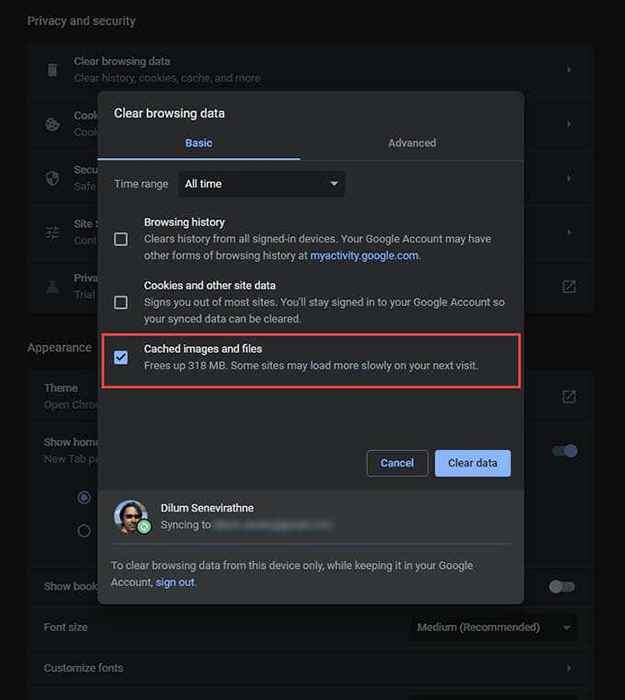
11. Periksa malware
Ekstensi berbahaya dan pembajak browser adalah alasan lain yang menghasilkan kecepatan unduhan krom yang buruk. Anda dapat mengonfirmasi apakah itu masalahnya dengan memindai instalasi browser menggunakan pemindai malware bawaannya.
Mulailah dengan memilih Pengaturan Di menu Chrome. Kemudian, pilih Canggih > Setel ulang dan bersihkan. Ikuti dengan memilih Bersihkan komputer > Menemukan.
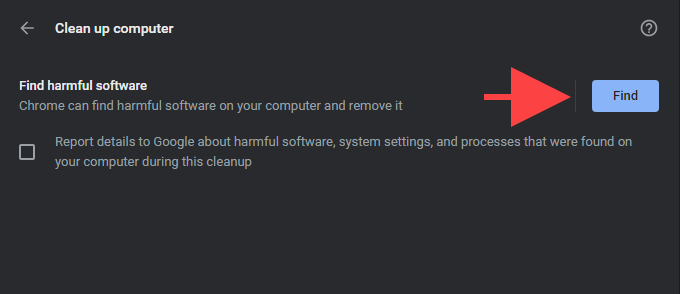
12. Reset Chrome
Jika masalah unduhan tetap ada, coba setel ulang chrome. Itu mengembalikannya ke pengaturan pabrik, tetapi Anda tidak akan kehilangan bookmark, sejarah, atau kata sandi Anda.
Untuk melakukan pengaturan pengaturan, buka Chrome Menu, pilih Pengaturan, dan pergi ke Canggih > Setel ulang dan bersihkan > Kembalikan pengaturan ke default aslinya. Kemudian, pilih Setting pengaturan.
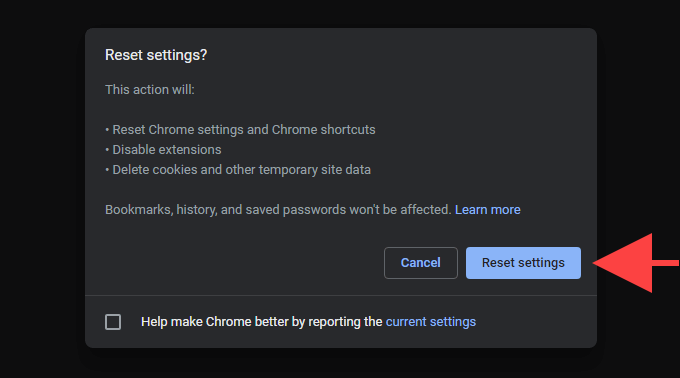
13. Reset Pengaturan Jaringan
Jika tidak ada perbaikan di atas yang membantu, Anda mungkin berurusan dengan masalah yang terkait dengan pengaturan jaringan dalam sistem operasi. Oleh karena itu, pengaturan pengaturan jaringan dapat membantu menyelesaikannya. Untuk melakukan itu, pergi ke Awal > Pengaturan > Jaringan & Internet > Status dan pilih Reset jaringan > Reset sekarang.
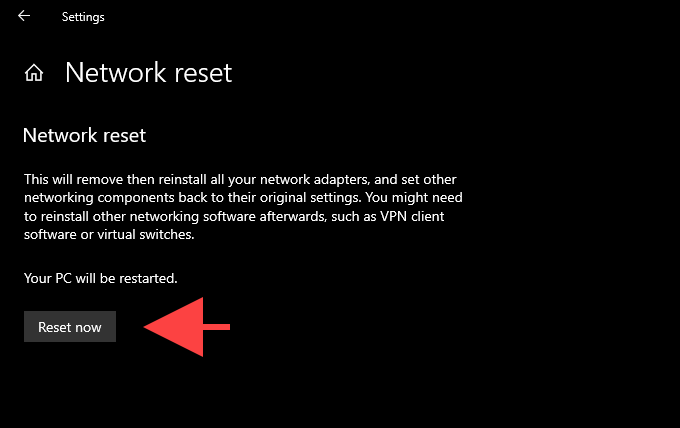
Untuk instruksi langkah demi langkah lengkap, lihat posting ini tentang mengatur ulang pengaturan jaringan di Windows.
Mengunduh Chrome dalam kecepatan tinggi lagi
Tips di atas seharusnya pasti membantu Anda memperbaiki masalah unduhan di Chrome. Namun, jika masalahnya tetap ada, cobalah menghapus dan menginstal ulang browser. Atau, beralih ke browser lain untuk saat ini. Ada banyak alternatif ringan yang mungkin membuat perbedaan dalam kecepatan unduhan.

